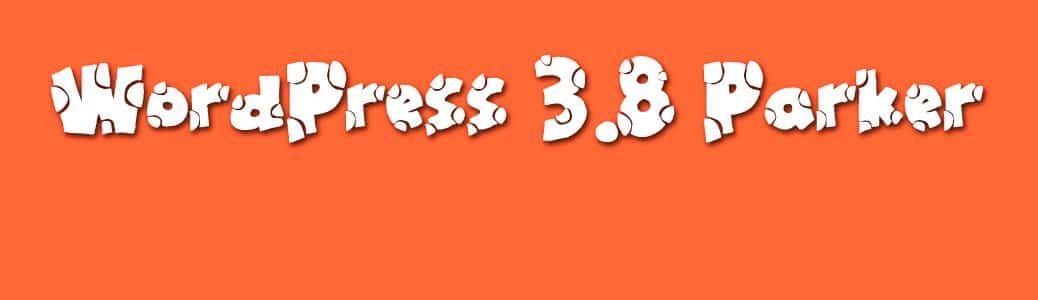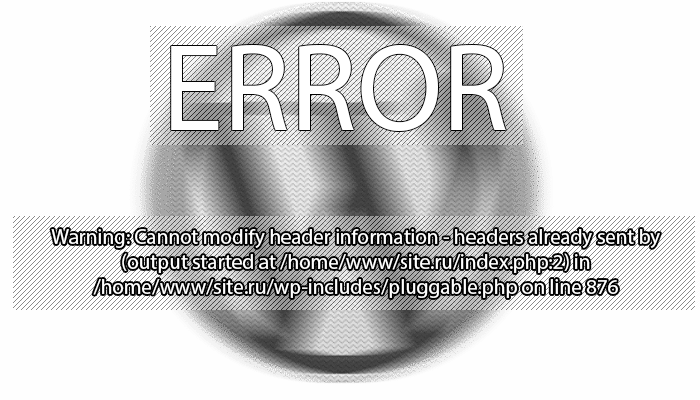Уже месяц я мучился с блогом по поводу падений и отключением сайта полностью. Почему это происходило? Причина банальна. Бесплатный хостинг! Я использовал более 70% оперативной памяти процессора на хостинге, меня отключали на пару дней и так каждые 5 дней. Такая ситуация мне не нужна. Но все же хостинг был очень хороший, служба поддержки и услуги для бесплатного тарифного плана тоже были на высоте, но так как уже другой хостинг был проплачен на год вперед я решил перейти на него.
Но как же перенести полностью блог не заморачиваясь? Что бы все записи, комментарии рубрики и пользователи остались? Тут в мою голову пришла идея сделать бэкап Базы Данных и потом уже восстановиться на другом хостинге. Проделав эти действия, у меня ничего не вышло, по крайней мере у меня. Появлялись ошибки, пропадали страницы, файлы и т.п.
Идея использования БД для переноса блога отпала. Хочу напомнить, главным критерием, была простота перехода на другой хостинг и не прописывая никаких команд в phpMyAdmin я бы не смог просто перенести все данные на новый хостинг.
После долгих раздумий и поиска нужной информации в сети я нашел нужную мне информацию.
Перенос блога WordPress на другой хостинг:
1. Заходим на сайт1 (старый хостинг), заходим в панель WordPress/Инструменты/Экспорт
2. Выбираем материалы для экспорта. Я выбрал «Все содержимое»
3. Когда вы нажмёте кнопку » Скачать файл экспорта», WordPress создаст XML-файл, который можно будет сохранить на компьютере. Этот формат, который мы назвали расширенным RSS для WordPress (WXR), будет содержать все ваши записи, произвольные поля, рубрики и метки. Когда вы сохраните файл, можно использовать функцию импорта на другом сайте под управлением WordPress, чтобы импортировать содержимое этого сайта.
4. После того как файл WXR загрузился, мы переходим на Сайт2, Панель WordPress/Инструменты/Импорт
5. Для начала выберите систему из списка: «WordPress». Далее в появившемся окне выбираем установить плагин и ждем завершения операции.
6. После установки выбираем опять «WordPress» в Панели WordPress/Инструменты/Импорт.
7. Выбираем ранее загруженный файл и щелкаем на «Загрузить и импортировать файл».

8. После загрузки вы будите выбрать Автора для существующих статей и нажать «Submit»
9. Все, перенос блога завершен! Удачи!